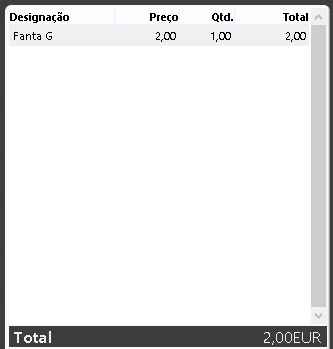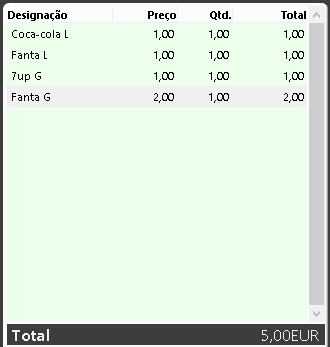|
<< Clique para exibir o conteúdo >> Registo de pedidos/compras por cliente |
  
|
|
<< Clique para exibir o conteúdo >> Registo de pedidos/compras por cliente |
  
|
Para proceder a um pedido o utilizador deverá selecionar a mesa pretendida. As mesas encontram-se organizadas por zonas. Neste caso temos a zona Balcão, Sala, Esplanada, Take-Away, Hotel e Discoteca.
Para selecionar a mesa pretendida o utilizador terá que clicar em Mesas, selecionar a mesa que pretende consoante as zonas e clicar em Confirmar.
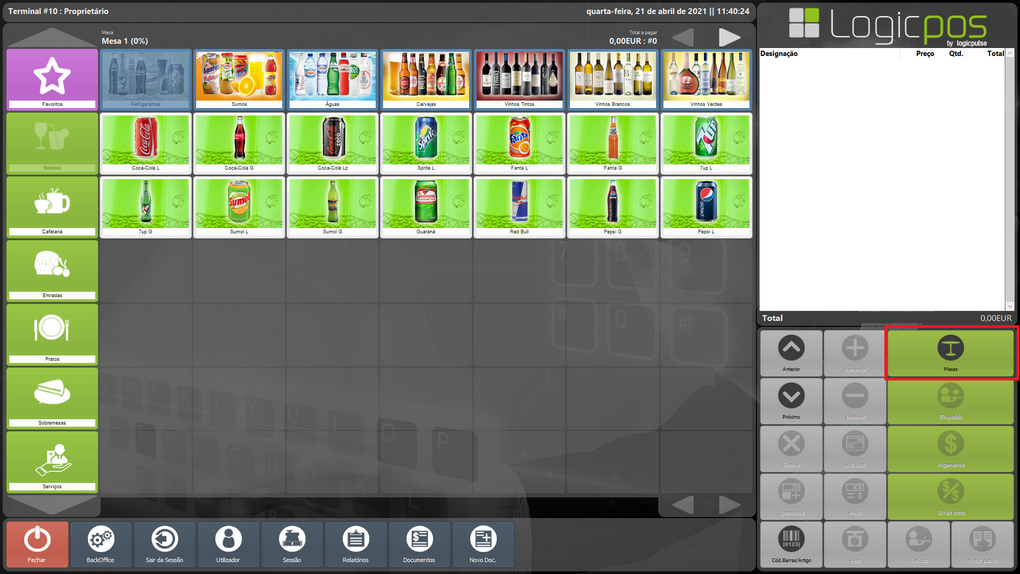
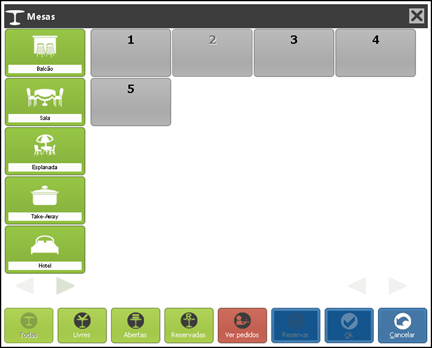
Será apresentada uma listagem inicial com os artigos mais requisitados (Favoritos) na aplicação. Os artigos encontram-se divididos por famílias (Bebidas, Cafetaria, Entradas, Pratos e Sobremesas) e por subfamílias (no caso da Cafetaria encontra as subfamílias: Café e Leite, Chás, Outras Caf, Sandes e Totas).
Através desta organização o utilizador terá acesso aos artigos de uma forma mais rápida e acessível.
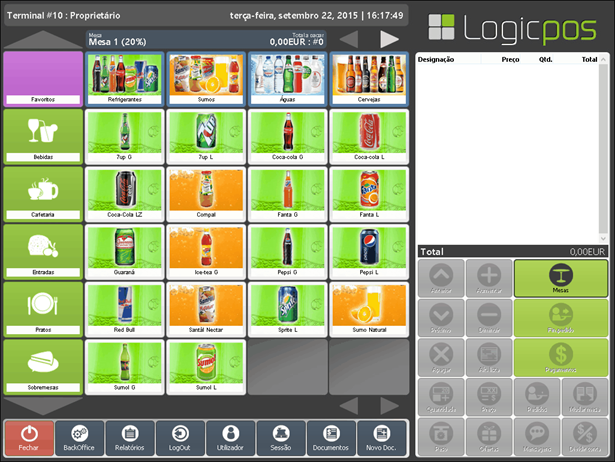
Para realizar um pedido basta selecionar os artigos que pretende. Podem existir artigos que ainda não tenham um preço pré-definido. Nestes casos, aparecerá uma janela para inserir o preço do mesmo, como mostra a ilustração seguinte.
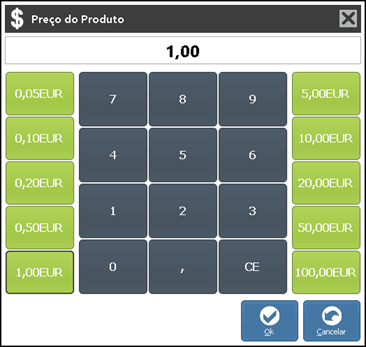
À medida que o utilizador selecione os artigos, os mesmos serão mostrados na zona de total a pagar.
Para proceder com a finalização do pedido o utilizador terá que clicar em Fin. pedido.
A finalização do pedido tem como objetivo enviar um ticket para o local onde serão confecionados os artigos requisitados.
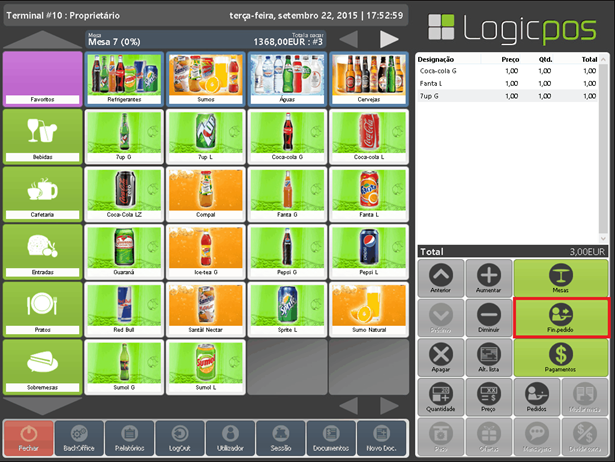
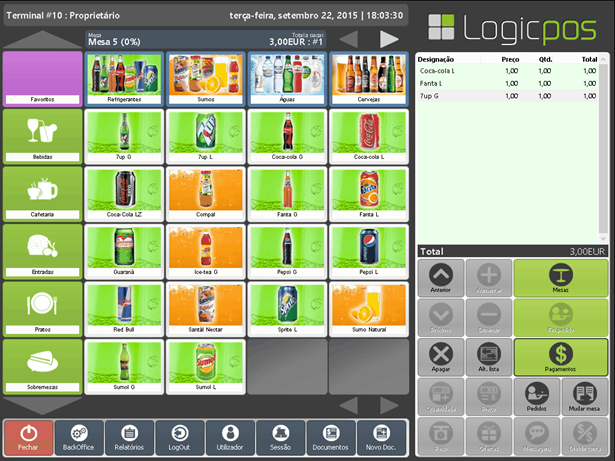
Ocorre por várias vezes os clientes, que estão numa determinada mesa, quererem pedir mais um artigo que não consta no ticket principal.
Para o utilizador adicionar um novo artigo basta:
1)Clicar em Alt. lista (para criar um ticket novo para os novos artigos que se pretendem adicionar ao pedido já finalizado);
2)Selecionar a mesa pretendida (caso ainda não esteja selecionada);
3)Selecionar o(s) artigo(s) novo(s);
4)Clicar em Fin. Pedido.
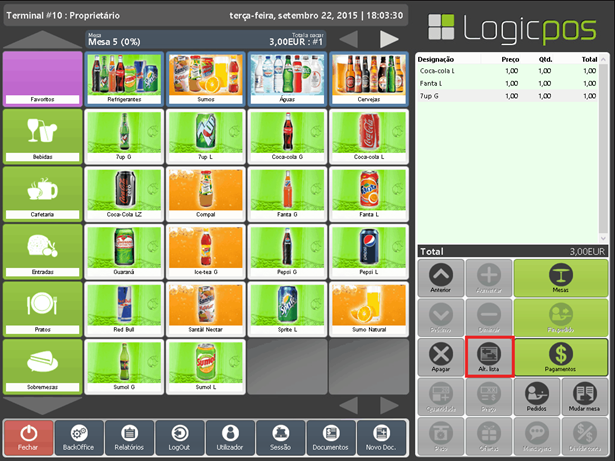
Depois de alterar de lista, a listagem fica vazia para que o utilizador faça um novo pedido, como mostra a ilustração seguinte.
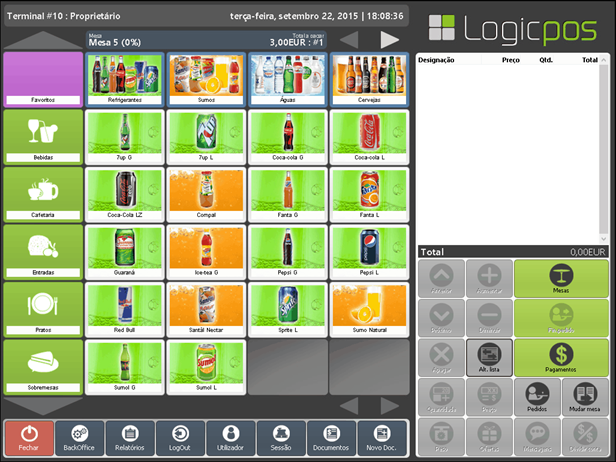
O utilizador poderá selecionar os artigos que pretende e quando finalizar clica em Fin. pedido. Após a finalização do pedido o utilizador poderá verificar que o novo artigo foi adicionado à listagem anterior.